
由于现在的电脑都是GPT分区,基于UEFI启动模式,所以不能用以前的ghost备份还原系统了,这个OBR支持UEFI,也支持以前的BIOS启动模式,可以实现完整的html' target='_blank'>系统分区的备份还原,备份的文件保存为wim格式,这里分享的是它的winpe专用版,只需要拷贝到启动U盘里使用,用起来还不错。
注意:点击更多,选中取消设置主页。
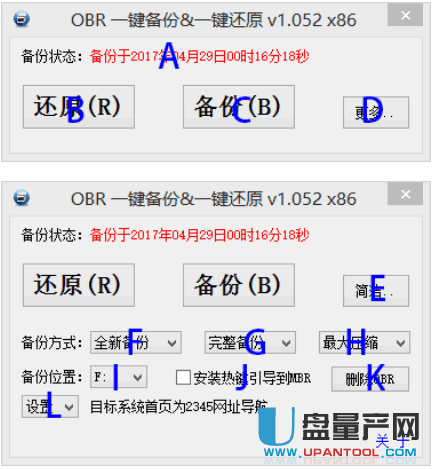 使用说明:
使用说明:A、备份状态:首次使用或未备份时显示 尚未备份 ;若已经备份,则显示 备份时间和盘符位
置 ;
B、还原:无备份是显示为灰色不可用状态,若已经备份,该按钮可用,点击准备完毕后重启开始
还原。当在PE中使用时,用户选择相应分区后直接还原。可直接按字母R操作;
C、备份:点击备份准备完毕后重启开始备份。当在PE中使用时,用户选择相应分区后直接备份。
可直接按字母B操作;
D、更多选项切换按钮;
E、简洁选项切换按钮;
F、全新备份:直接覆盖旧文件(若存在)进行全新备份;
G、完整备份:将分区所有数据进行完整备份;
高效备份:将分区数据进行筛选后备份,对系统功能不重要的数据将被舍弃。
个人用户一般建议使用高效备份即可;
H、最大压缩:数据最大化压缩,用时长,生成文件小;
最快压缩:优化压缩速度,用时短,生成文件大;
I、备份位置:选择备份所在分区,首次备份时,筛选最大空闲空间分区作为默认供用户待选;非
首次使用,将自动选择已有备份分区。备份时将在备份分区随机建立一个目录,并进行简单防
删处理(子目录畸形化),可防止一般性删除;
J、安装热键引导到MBR:安装快捷热键Ct rl+F8到MBR,(仅限系统磁盘是MBR分区表时有效),
可在开机后直接按Ct rl+F8进入备份还原环境;
K、删除OBR;从系统卸载删除OBR,若已经备份,备份文件将被保留,不需要时自行删除即可;
L、广告资源:设置系统首页为开发者推广资源
[设置]为常规设置,可使用常规方法直接修改;[锁定]为非常规设置,无法通过常规方法直接修
改,[取消(或空白)]为取消本选项。
以配置文件取消该选项的方法:在程序目录新建OBR.I NI文件,第一行写作unhomepa ge即可,
之后此项默认不再为选中状态(此项在某些纯商业化PE中可能无效)。
郑重声明:本文版权归原作者所有,转载文章仅为传播更多信息之目的,如作者信息标记有误,请第一时间联系我们修改或删除,多谢。
新闻热点
疑难解答